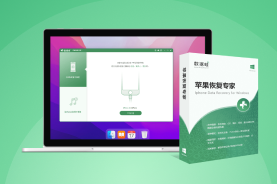iPhone怎么导出微信聊天记录?3个值得收藏的方法
随着时间的推移,微信占用的内存空间会“膨胀”得越来越大。当手机内存不足时,清理微信中的聊天记录是一个可行的方法。但是很多小伙伴觉得有些重要的聊天记录还有用,可能以后需要进行查看。
因此,他们想将一些聊天记录进行导出或者备份。那么,iPhone怎么导出微信聊天记录呢?小编将给大家分享3种导出方法。

方法一:将微信聊天记录迁移到其他设备
微信聊天记录怎么迁移?微信为用户提供了迁移聊天记录的功能。如果您有多余的设备,比如手机、平板、电脑,那么我们可以使用该功能将聊天记录全部迁移到另一台设备中。
步骤1:打开微信后,请在手机上依次点击【我】——【设置】——【通用】——【聊天记录迁移与备份】这几个选项。
步骤2:在弹出页面中点击【迁移】,然后选择将聊天记录迁移到电脑、手机或者平板中。根据微信提示进行迁移操作即可。
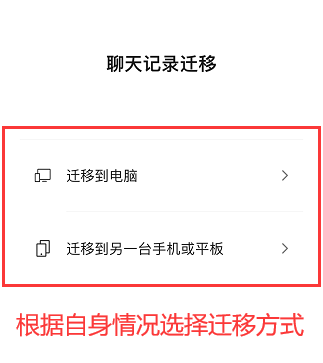
方法二:通过备份的方式导出微信聊天记录
除了将聊天记录迁移到其他设备,我们还可以对微信聊天记录进行备份。用户在电脑备份好聊天记录后,可以随时对它们进行管理。当聊天记录意外丢失或者误删除时,还可以利用备份将聊天记录直接恢复回来。怎么导出微信聊天记录?以下是具体操作方法。
步骤1:在电脑上登录您的微信,然后点击左下角的【三条横线】标志,在弹出菜单中选择【迁移与备份】选项。

步骤2:在新页面中选择【备份与恢复】,该操作完成后,继续选择【备份聊天记录至电脑】选项。根据提示在手机上勾选想要备份的聊天记录,然后将其备份到电脑上即可。
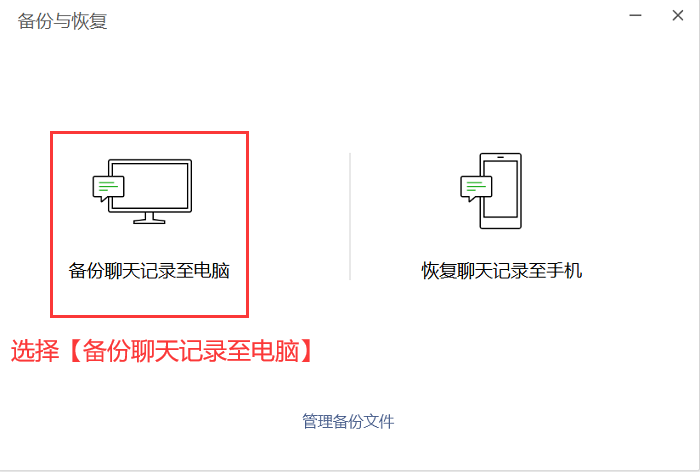
方法三:使用第三方软件导出微信聊天记录
苹果手机怎么导出微信聊天记录?如果还想了解更多导出方法的话,小编在这里推荐大家使用第三方专业软件——数据蛙苹果恢复专家。它虽然是一款数据恢复软件,但是也能达到导出微信聊天记录的效果。
另外,即使您不使用该软件来导出聊天记录,那也可以了解一下该软件。这款软件功能齐全,操作简单易上手,支持恢复多种数据。如果您遇到了聊天记录丢失并且没有备份的情况,数据蛙苹果恢复专家能够有机会帮助您恢复回来
步骤1:把安装好的软件双击启动,紧接着用数据线连接您的苹果手机到电脑上。
步骤2:来到下面的界面后,点击【从iOS设备中恢复】,然后单击【开始扫描】。
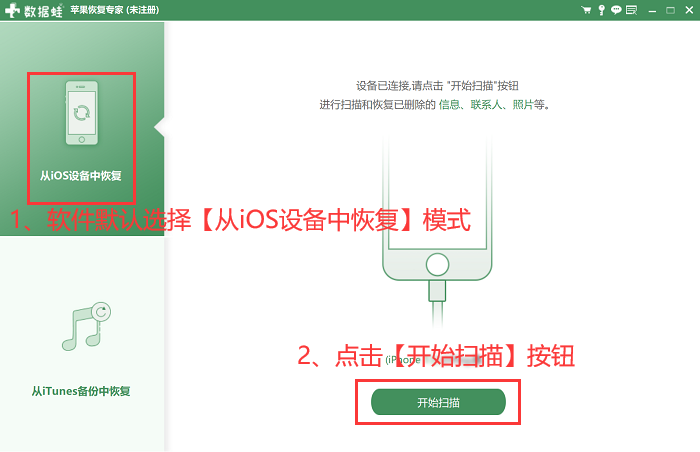
步骤3:耐心等待软件扫描您手机里的所有数据,扫描完成后,您可以点击【微信聊天记录】进行查看。将想要导出的聊天对话勾选好,最后点击【恢复】按钮将它们保存在电脑上即可。
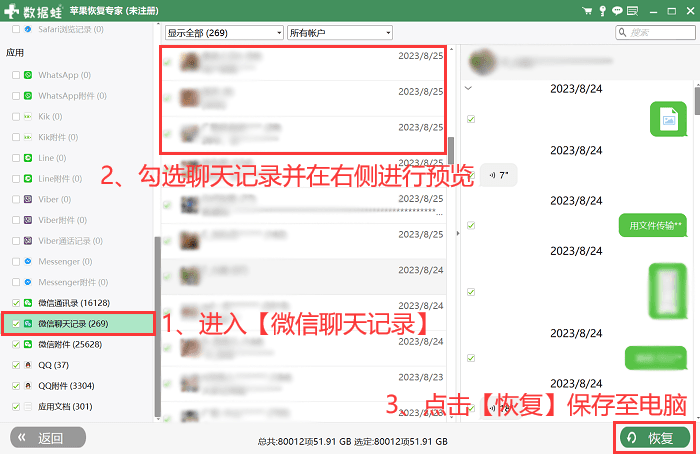
用户通过微信可以轻松将照片、视频、语音、文档等文件发送给联系人。有时候大家可能需要将一些重要的聊天记录导出。那么iPhone手机怎么导出微信聊天记录?本文给大家提供了3种方法,每种方法大家都可以尝试一下。